Как да прехвърля моите писма от Outlook PST на Mac Mail?
Outlook съветника за експортиране е Windows базиран софтуер, така че можете да го използвате за износ Outlook имейли, EML файлове. След това се прехвърля изнесени EML имейл файлове към MAC и ги внос да MAC Mail. Обикновено това е достатъчно, за да влачите и пускате избрани EML файлове на Mac поща.
Как да експортирате елементи на Outlook PST на Mac поща?
Как да изнасят имейли и други елементи на Outlook за файлове на EML формат?
- Тичам Outlook съветника за експортиране помощна програма * – Ако желаете да експортирате елементи от по подразбиране Outlook профил, Можете да пропуснете стъпки #2 и #3
- Изберете опцията “Изберете Външни PST файла“
- Натиснете първата “Преглед” бутон и изберете източника PST файл
- Натиснете втората “Преглед” бутон и изберете папката, където искате да запазите изнесени файлове
- Забранете опцията “По избор” (Махнете отметката от нея)
- Изберете “EML…” формат в “Изходен формат” кутия { Прочетете повече за EML формат } * – Можете да натиснете “Опции” бутона и конфигуриране на опции за експортиране, колкото искате
- Натиснете “Следваща” бутон
- Програмата ще сканира структурата на източниците за съхранение и ще покаже на папки преглед
- Натиснете “Старт” бутон
Износители ще бъдат изпълнени. В Outlook съветника за експортиране може да ви подкани да изберете Outlook PST папка или източника Outlook профил в зависимост от избраните опции. Вече можете да достигнете до целевата папка, посочени в точка #3 да се използва изнесени EML файлове.
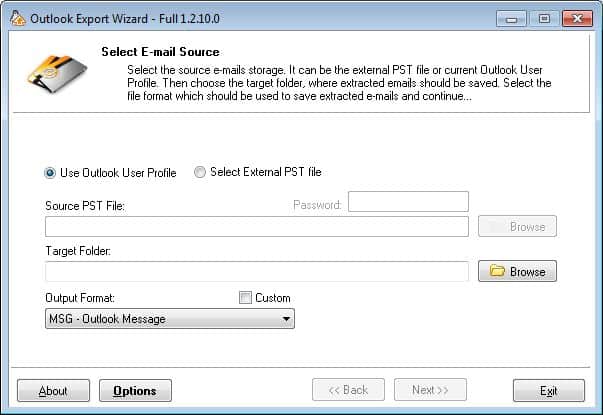
Как да прехвърля срещи от Outlook да месечното?
Как да изнасят Outlook PST календар месечен заявление на Mac OS?
Експортиране на срещи с VCS файлове, след това да ги прехвърлите на MAC, Стартирайте iCal и изберете “Импортиране” под iCal's менюто файл, Изберете “vCal формат” в последвалата диалоговия, Навигирайте до файла записан .vcs и щракнете върху “Импортиране.”

Как да експортирате срещи в Outlook файлове от VCS формат?
- Тичам Outlook съветника за експортиране помощна програма
* – Ако желаете да експортирате елементи от по подразбиране Outlook профил, Можете да пропуснете стъпки #2 и #3 - Изберете опцията “Изберете Външни PST файла“
- Натиснете първата “Преглед” бутон и изберете източника PST файл
- Натиснете втората “Преглед” бутон и изберете папката, където искате да запазите изнесени файлове
- Забранете опцията “По избор” (Махнете отметката от нея)
- Изберете “VCS…” формат в “Изходен формат” кутия { Прочетете повече за VCS формат }
* – Можете да натиснете “Опции” бутона и конфигуриране на опции за експортиране, колкото искате - Натиснете “Следваща” бутон
- Програмата ще сканира структурата на източниците за съхранение и ще покаже на папки преглед
- Натиснете “Старт” бутон
Износители ще бъдат изпълнени. В Outlook съветника за експортиране може да ви подкани да изберете Outlook PST папка или източника Outlook профил в зависимост от избраните опции. Вече можете да достигнете до целевата папка, посочени в точка #3 да се използва изнесени VCS файлове.